图标在计算机可视操作系统中扮演着极为重要的角色,具有明确指代含义的计算机图形。我们想要打开文件或者程序时所要做的就是单击或者双击对应的图标。下面,我就教给大家电脑开机不显示桌面图标的解决方法
近来,很多用户反映电脑开机后桌面图标没了,用了很多方法都没有将桌面图标找回来。其实造成电脑桌面图标不显示的原因有很多,我们用排除法解决此类问题,有需要赶紧来看看吧
1、同时按住键盘上的 Ctrl+Shift+Esc,调出电脑的任务管理器,也叫资源管理器。

2、在弹出的‘任务管理器’窗口,依次点击打开‘文件’---‘新建任务’。
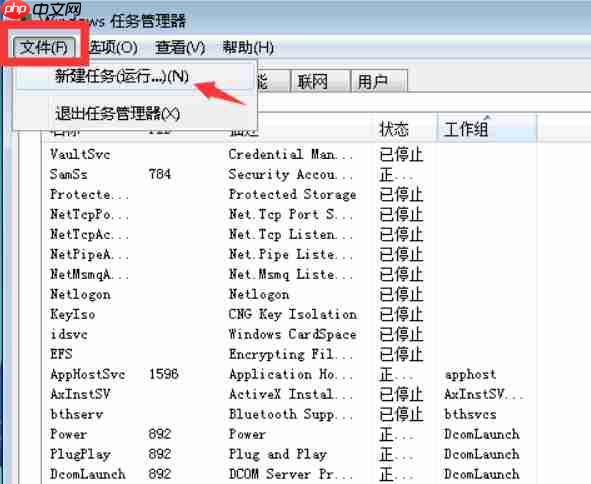
3、在弹出的创建新任务的窗口中,输入“explorer.exe”,点击打开,稍等片刻,电脑桌面的图标应该就显示出来了。
有时输入一次explorer.exe命令没有反应,没关系,这个时候我们再输多一两次,对电脑没有影响的。
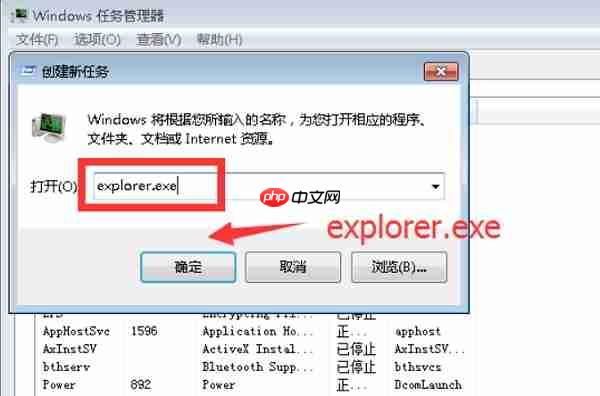
4、如果电脑是新装的电脑,桌面除了系统图表之外就没有别的图标,这个时候要检查下,桌面设置中是否有选中系统图标显示在桌面。
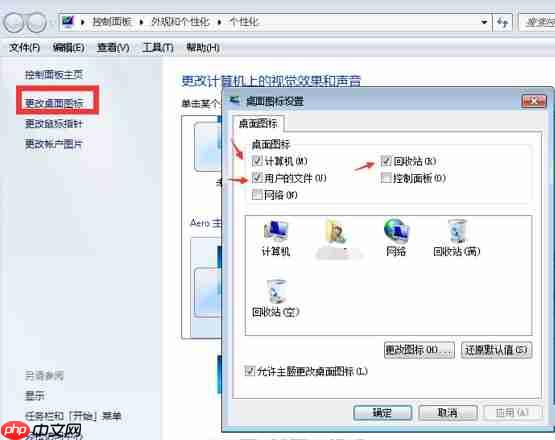
方法二、
如果通过上述设置的方法不能奏效,那就有可能是病毒的原因致使开机不显示桌面。
1、重新开机,然后一直不停地按键盘上的F8键进入安全模式。
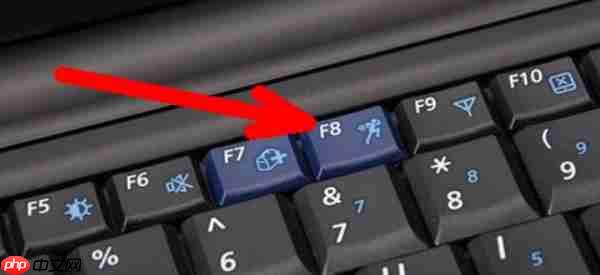
2、此时已经进入安全模式,你选择第项进入安全模式。
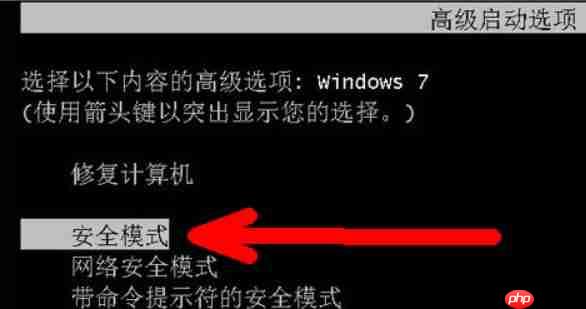
3、如果是病毒的原因,进入安全模式之后应该会出现界面,因为病毒文件无法在安全模式下运行。

4、然后打开你电脑上安装的杀毒软件,有些软件在安全模式下不能工作,但是一些装机必备的安全软件可以在安全模式下工作,你打开之后进行杀毒。

以上就是Win7电脑开机不显示桌面图标怎么办?的详细内容,更多请关注php中文网其它相关文章!

每个人都需要一台速度更快、更稳定的 PC。随着时间的推移,垃圾文件、旧注册表数据和不必要的后台进程会占用资源并降低性能。幸运的是,许多工具可以让 Windows 保持平稳运行。

Copyright 2014-2025 https://www.php.cn/ All Rights Reserved | php.cn | 湘ICP备2023035733号